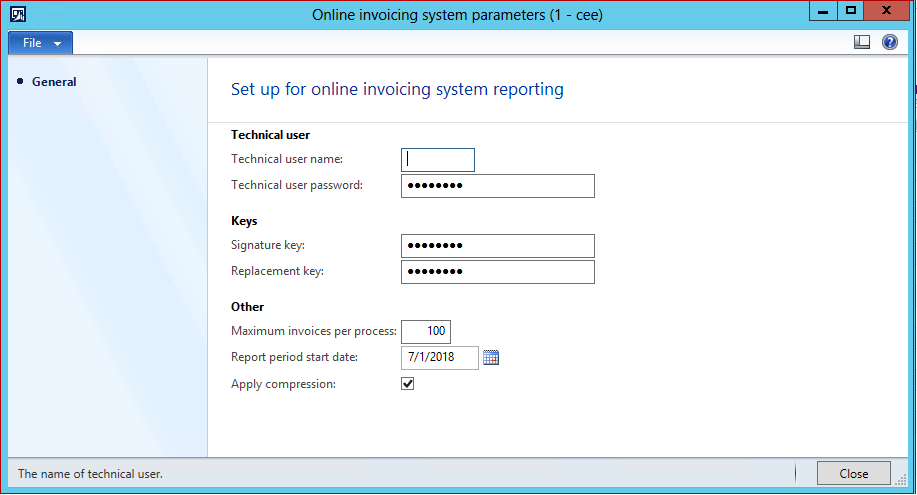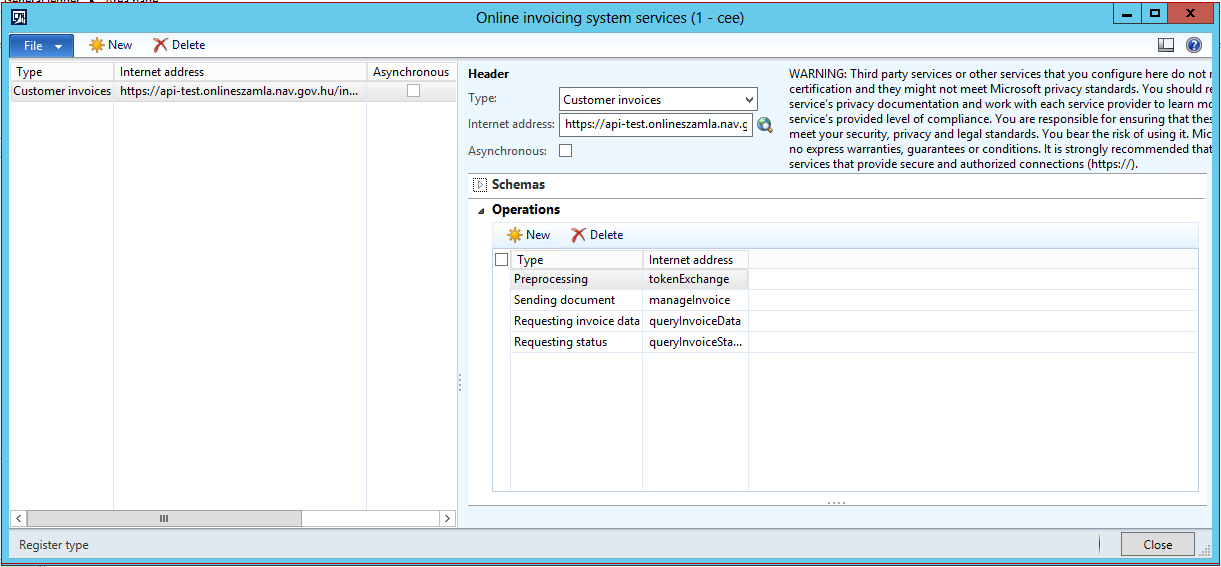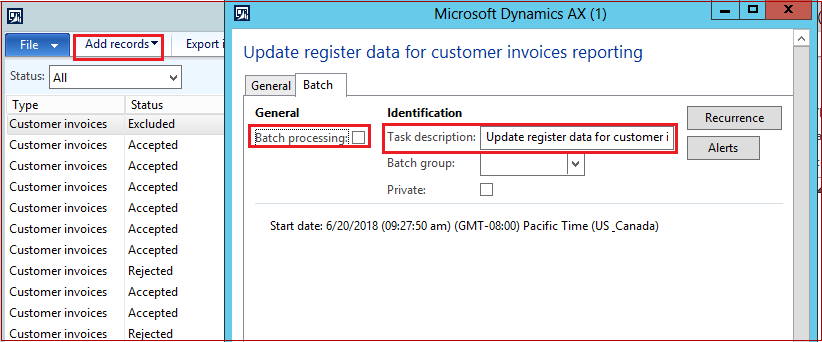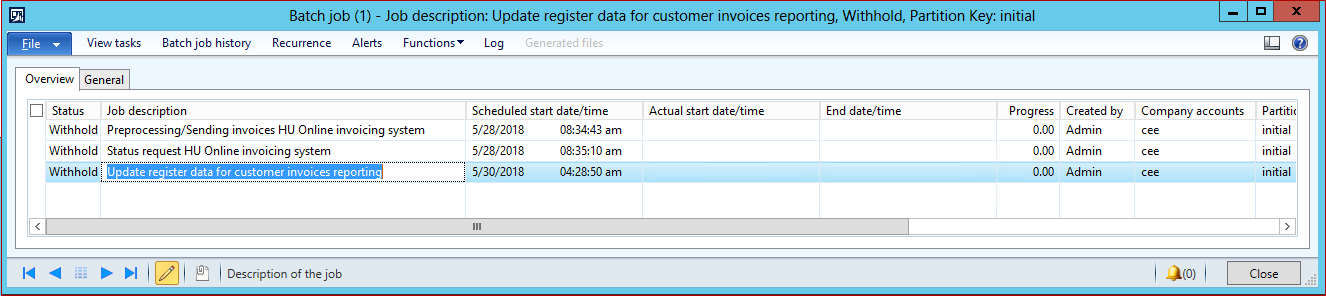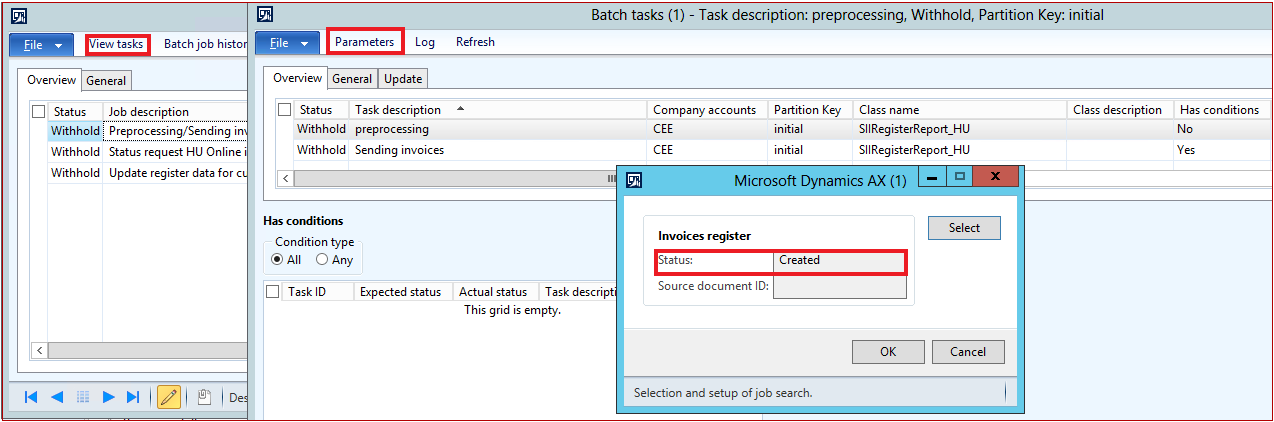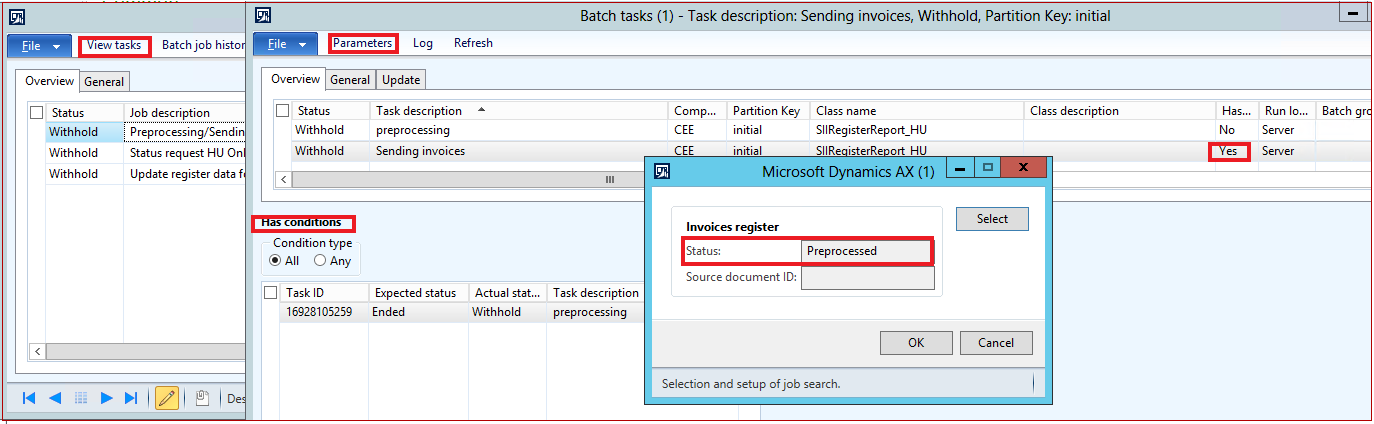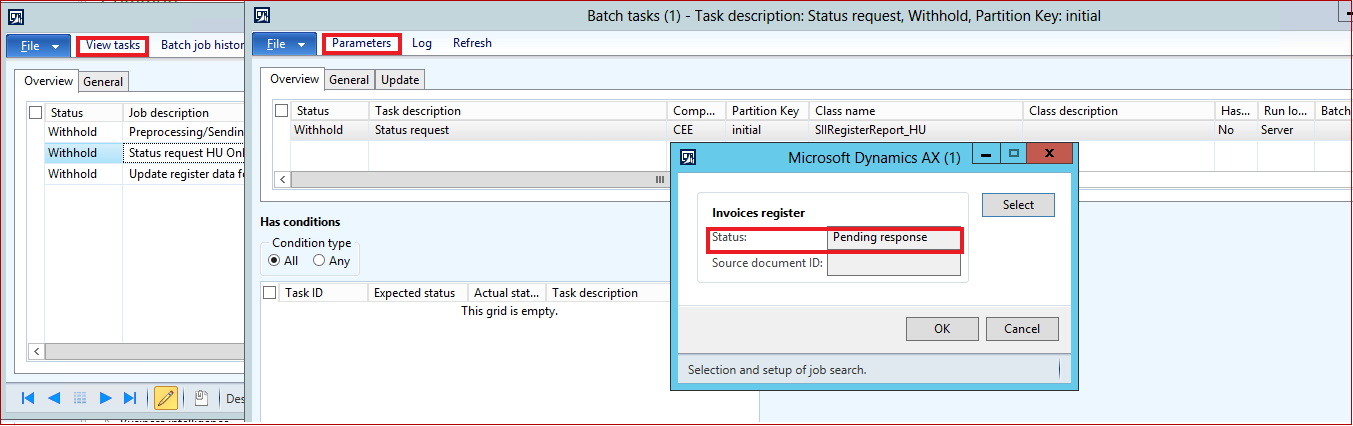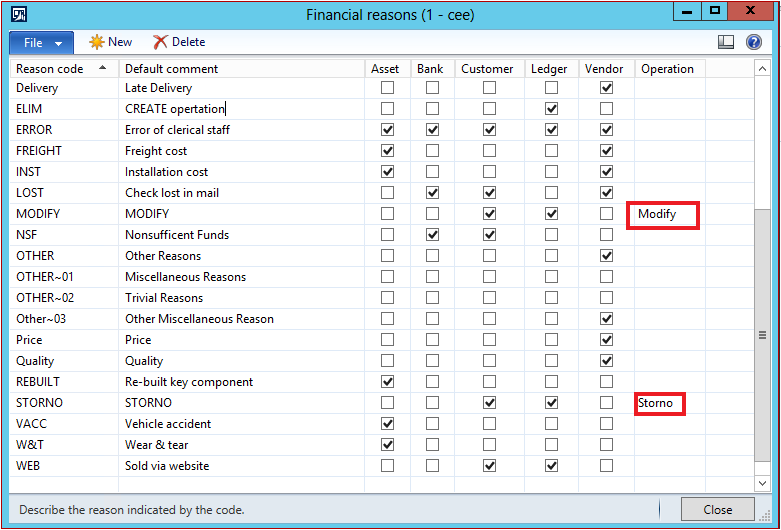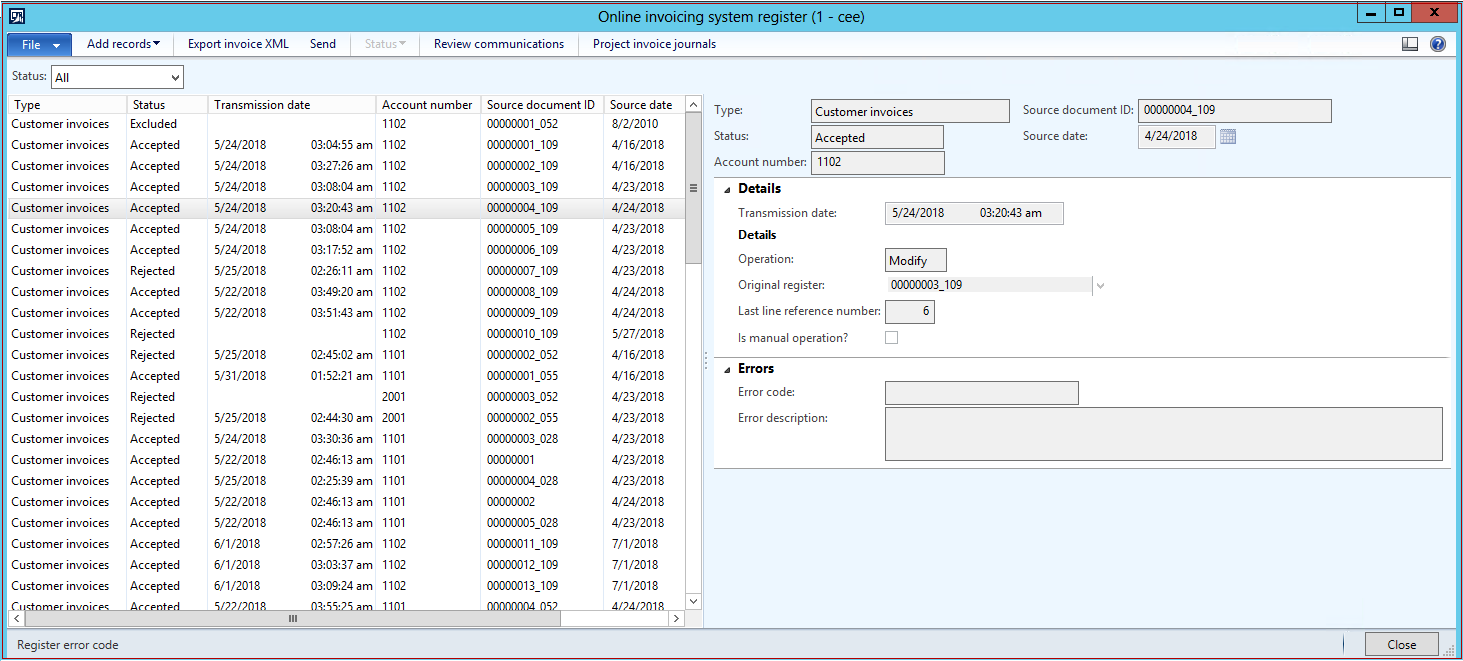Inleiding
Toegevoegd aan de hand van Items nr. 6 & 13 schema 10 van wet CXXVII van 2007 op de waarde van de btw (invoeren van kracht wordt op 1 juli 2018):
"6. de belastbare entiteit vervullen zoals gedefinieerd in een specifieke verordening naar de nationale belasting- en douane-instantie op de gegevens, aan de hand van de specifieke verordening binnen de facturen uitgegeven voor elke factuur, via een elektronisch kanaal voor rapportering over gegevens HUF 100.000 doorgegeven via de functie facturering van een programma, welke facturen belastingen van of overtollige bevatten, een andere belastingplichtige nationaal geregistreerd. Belastbare entiteit vervult ook melden via een elektronisch kanaal aan de hand van de specifieke verordening met betrekking tot de annulments van deze facturen van eventuele wijzigingen of gegevens. Rapporteren van gegevens worden ook verricht, aan de hand van de specifieke verordening betreffende wijzigingen waardoor het bedrag van de belasting die worden doorgegeven aan een andere belastbare entiteit op de factuur, bereiken of van meer dan 100.000 HUF."
"13. belastbare entiteit mag ervoor kiezen om te voldoen aan hun verplichting de in deze bijlage netwerkaanvragen de drempelbedragen gedefinieerd in de punten 1 tot en met 8."
Volgens de nieuwe wijzigingen in de wetgeving is vereist:
-
Onderhoud van het register verzonden facturen.
-
Automatische XML-bestand met de verzonden facturen Online facturering systeem verzenden en verwerken van interactie met de service (machine-machine interface zonder menselijke tussenkomst in het systeem).
-
De gegevens moeten worden ingesloten in het XML-bestand gecodeerd met BASE64-indeling.
Om te voldoen aan deze nieuwe wetgeving geïmplementeerd eisen wijzigingen in Microsoft Dynamics AX-er is een nieuwe functionaliteit factureringssysteem on line registreren. Met deze functie kunnen gebruikers:
-
Specifieke Online facturering systeem web-services die moeten worden gebruikt om gegevens rechtstreeks in de on line facturering systeem automatisch verzenden instellen
-
Technische gebruiker login, wachtwoord, handtekening en vervangende toetsen instellen.
-
Bijhouden van een register van de facturen voor de ondersteuning van het proces voor het verzenden en ontvangen van een antwoord op de facturen uitgegeven.
-
Automatisch genereren en verzenden van XML-rapporten met het factureringssysteem Online in de gewenste indelingen.
-
Automatisch ontvangen en interpreteren van de antwoorden van de Online facturering systeem.
-
Opslaan en bekijken van alle verzonden en ontvangen XML-rapporten.
Overzicht
Dit document is een hulp voor gebruikers van Microsoft Dynamics AX 2009 SP1, AX 2012 R2 en AX 2012 R3.
Deze instructies wordt beschreven hoe u instellen en gebruiken van Microsoft Dynamics AX voor de interactie met het Online facturering systeem volgens de nieuwe wettelijke eisen.
Het document bestaat uit twee onderdelen:
-
Online facturering systeem installeren.
-
Online facturering systeem registreren.
Het Setup -gedeelte wordt beschreven hoe u Microsoft Dynamics AX moet instellen om Online factureringssysteem werk correct te registreren.
Het Online facturering systeem registreren deel wordt beschreven hoe u werkt met Microsoft Dynamics AX voor de interactie met het Online facturering systeem (Online facturering systeem officiële website).
Online facturering systeem instellen
Als u de Dynamics AX geschikt voor Online facturering systeem moet u doen de volgende instellingen:
-
Technische gebruiker login en het wachtwoord en de handtekening en vervangende toetsen.
-
On line systeemservices voor facturering.
-
Batch voor automatische uitvoering machine-machine-interface.
-
Financiële redenen.
Technische aanmeldingsnaam/wachtwoord en handtekening en vervangende toetsen gebruikersinstellingen
Toetsen en ook voor andere parameters openen voor het instellen van technische gebruiker aanmeldingswachtwoord en handtekening en een vervangende Grootboek > Instellingen > BTW > Extern > Online facturering systeemparameters.
De technische gebruiker aanmeldingsnaam/wachtwoord en handtekening en vervangende sleutels, die u moet krijgen van Online facturering systeem (informatie over de registratieprocedure) invullen.
Ook de volgende parameters invullen:
-
Maximale facturen per proces (< = 100).
-
Rapport periode start datum (01-07/2018).
-
Compressie toepassen (indien nodig). Als u deze parameter selecteert, wordt het systeem factuurgegevens comprimeren vóór het indienen van het XML-bestand.
On line facturering services setup
Instellen van Online facturering systeem services openen de Grootboek > Instellingen > BTW > externe > Online facturen systeemservices.
Een nieuwe record maken en vul de volgende velden:
-
Type (facturen)
-
Internet-adres
-
Bewerkingen
-
Voorverwerking - tokenExchange
-
Verzenden van document - manageInvoice
-
Verzoekende factuurgegevens - queryInvoiceData
-
Status - queryInvoiceStatus aanvragen
-
Batch voor automatische uitvoering machine-machine-interface instellen
Batch in de vorm van het factureringssysteem Online activeren (Grootboek > Periodiek > Online facturering systeem register) voor automatische records toe te voegen aan de kassa (eerder filter instellen voor het selecteren van facturen in het tabblad Algemeen ):
U mag invullen taakomschrijving met een waarde, bijvoorbeeld "Update registreren gegevens voor de klantfacturen melden."
Openen om in te stellen van partijen, welke nodig zijn voor het verzenden van automatische facturen verzonden, System administration > vragen > Batch jobs > batchverwerking (Zie het maken van een batch in detail onder de koppeling maken een batchtaak [AX 2012) en twee partijen:
-
Voorverwerking van verzenden/facturen HU Online facturering systeem (klassenaam SIIRegisterReport_HU)
-
Status aanvraag Online HU factureringssysteem (klassenaam SIIRegisterReport_HU)
Voor facturen voorverwerking/verzenden HU Online facturering systeem maken twee taken (weergave taak knop):
-
voorverwerking (Parameter Status gemaakt) (klassenaam SIIRegisterReport_HU)
-
Verzenden van facturen (Parameter Status Preprocessed) (klassenaam SIIRegisterReport_HU)
Maak een taak voor Status aanvraag HU Online facturering systeem batch:
-
Status aanvraag (Parameter in behandeling antwoord, naam van de klasse SIIRegisterReport_HU)
Financiële redenen instellen
Voor het instellen van financiële redenen open Organisatiebeheer > Instellingen > financiële redenen
U kan financiële redenen instellen, als u wilt dat factuur bewerking handmatig opgeven wanneer u de factuur boeken/maken. Het systeem ondersteunt de volgende bewerkingen die worden opgegeven in de on line documentatie over facturering: maken, wijzigen en STORNEREN.
Bijvoorbeeld als een gebruiker maakt een factuur en selecteer MODIFY-bewerking, betekent dit dat de gebruiker de factuur beschouwd als variant van de factuur, die eerder zijn geboekt. In dit geval factuurrecord wordt gemaakt in de on line kassa systeem facturering, maar deze factuur niet verzonden totdat de gebruiker geeft de verwijzing naar de factuur moet wijzigen en wijzigingen recordstatus registreren.
U kunt verschillende redenen maken met dezelfde bewerking.
Online facturering systeem register
Het formulier Online facturering systeem register wordt gebruikt voor interactie met de Dynamics AX met Online facturering systeem.
Overzicht en verzenden verzonden facturen openen Grootboek > Periodiek > Online facturering systeem register.
Beschrijving van de velden (tabel):
|
Veldnaam |
Omschrijving |
|
Type |
Is altijd gelijk aan klantfacturen. Klantrecords voor facturen registreren van Account Factuurspecificatie journaal zijn gemaakt en Project facturen |
|
Status |
Het veld geeft de huidige status van de factuur in overeenstemming met het Type van de regeling. Dit veld kan worden automatisch ingevuld op een factuur toe te voegen aan het register en kan de volgende waarden hebben:
|
|
Datum van verzending |
Dit is de datum en tijd van de laatste factuur, Status wijzigen. |
|
Rekeningnummer |
Rekeningnummer van een klant |
|
Brondocument-ID |
Factuur-Id |
|
Datum bron |
Inoice datum |
Beschrijving van de velden (rechter deel uitmaken, Detail, fouten):
|
Veldnaam |
Omschrijving |
|
Bewerking |
MAKEN, WIJZIGEN, STORNEREN. Het systeem bepaalt automatisch bewerkingen maken en wijzigen. Het systeem definieert de bewerking maken als er geen verwijzingen naar de oorspronkelijke factuur en Modify - bewerking als verwijzing naar de oorspronkelijke factuur STORNO bewerking moet via financiële alleen worden definiëren met de bewerking in het veld STORNO reden. Als een gebruiker opgegeven bewerking STORNO op de factuur, maakt het systeem register record met de status van uitgesloten. Een gebruiker kan verwijzing naar de oorspronkelijke factuur invoeren en wijzigen van de status van het register op gemaakt. |
|
Oorspronkelijke register |
Verwijzing naar het register record met oorspronkelijke factuur. Als register bewerking gelijk wijzigen of STORNEREN van het oorspronkelijke veld registreren geeft fout anderszins, Online factuur moet invullen. |
|
Laatste regelnummer |
Maak – laatste getal gelijk is aan de hoeveelheid factureren WIJZIGEN/STORNO - laatste nummer is gelijk aan de factuurregelhoeveelheid + hoeveelheid oorspronkelijke factuur + overzicht aantal regels van alle facturen, bedoelde dezelfde oorspronkelijke kassa. |
|
Handmatige bewerking is? |
Als registreren record is gemaakt op de factuur met financiële reden met gevulde veld |
|
Foutcode |
Foutcode is ontvangen van Online facturering systeem. |
|
Foutbeschrijving: |
Beschrijving van fout |
Functies
Alle functies in dit formulier kunnen worden in automatisch worden uitgevoerd (Zie de instelling van batches) of handmatig.
Automatische en mannually proces gaat (in het algemeen) via de volgende staten:
-
Records toevoegen aan een on line kassa facturering
-
Token aanvragen en ontvangen
-
Aanvraag met gecodeerde facturen en ontvangen van de transactie-ID
-
Status aanvragen en ontvangen factuur
Indienende facturen online facturering systeem automatisch uitvoeren is het noodzakelijk om batches in te stellen (Zie Set up sectie).
Handmatige regeling houdt in dat gebruikers alle stappen zelf moeten uitvoeren.
|
Functie |
Knop |
|
Records toevoegen aan het register |
Records toevoegen / klant facturen |
|
Token voor verzenden/ontvangen |
Verzenden |
|
Aanvraag met gecodeerde facturen en ontvangen van de transactie-ID |
Verzenden |
|
Aanvragen en ontvangen factuur statuse |
Verzenden |
Records toevoegen
Opmerking Bij de berekening van het btw-bedrag, wordt met het Type van belasting, opgegeven in de btw-code gelijk is aan de Standaard-btw of Minder btwbtw-transactie geselecteerd. Verlegde die btw wordt gedefinieerd door de btw-code gelijk is aan de RC.
Met deze functie kunt u automatisch bijwerken factureringssysteem Online registreren en het toevoegen van nieuwe facturen in het (records toevoegen / klant facturen knop).
U kunt definiëren, die facturen moeten worden toegevoegd aan het register door te klikken op de knop selecteren .
Als u wilt aanpassen of storneren in de afgelopen periode (met datum min, 01-07/2018) de record van de facturen in de afgelopen periode facturen moet zijn in het register, om het systeem mogelijk invullen van de oorspronkelijke verwijzing automatisch geregistreerd. Het is raadzaam factuurrecords van vroegere perioden (bijvoorbeeld facturen, geboekt in het jaar 2018 of voor één jaar vóór 01-07/2018) toevoegen. Wanneer u records toevoegt vóór 01-07/2018 stelt het systeem automatisch uitgesloten status voor deze records en facturen niet onderworpen aan de Online facturering systeem.
Het systeem stelt de waarde in modifyWithoutMaster = True als het oorspronkelijke register verwijzing is naar de record in de afgelopen periode. Voor Online facturering systeem dat "de oorspronkelijke factuur is afgegeven vóór 1 juni 2018 en voor het document wijzigen voor rapportering over gegevens verplicht is" betekent.
Gebruik Ctrl + F3 voor het instellen van filters op een formulier factureringssysteem on line registreren .
Gebruik Ctrl + G voor het instellen van filters voor kolommen van het register.
Verzenden
Functie verzenden meerdere keren uit te voeren van alle hierboven beschreven stappen gebruiken.
Klik op de knop verzenden en de waarde Status de records waarop rapport moet worden gegenereerd en verzonden.
Status gemaakt is en meestal het factuurrapport gegenereerd op records met de status gemaakt register ingesteld.
Maar in sommige gevallen is het nodig om te genereren en het verslag met de status Afgekeurd door andere technische fouten bij het registreren records, het gegenereerde rapport, zijn overgebracht naar de status afgewezen. In dit geval mag genereren en verslag toekomen over de records met de status afgewezen .
Wijzigingsstatus
Het is een factuurrecord in het factureringssysteem Online registreren in de status gemaakt of gebruiker geweigerd kunt handmatig de status wijzigen in uitgesloten om query's te optimaliseren en werken met de register-record.
Druk op de Status > uitgesloten om te wijzigen van de status van het register van gemaakt naar de status van de uitgesloten .
Druk op de Status > knop wijzigen van de status van het register van uitgesloten in de status gemaakt gemaakt .
Mededelingen bekijken
Het systeem slaat alle XML-aanvragen (rapporten) en antwoorden van Online factureringssysteem. U kunt controleren dat alle verzonden en ontvangen XML bestanden die gerelateerd zijn aan de geselecteerde kassa record als klikt u op de communicatie controleren .
In dit formulier kunt u overzicht van alle stappen van het register opnemen verwerking.
U kunt op het tabblad Algemeen van elke stap bewerkingstype overzicht en extra exchange-parameter (token - in de eerste stap van de transactie-id - in de tweede stap).
Factuurjournaal
Gebruik deze functie factuurrecord journaal voor de geselecteerde kassa record openen.
Exporteren
Gebruik deze functie voor een overzicht van XML-bestand gegenereerd op de factuur, gerelateerd aan de kassa-record (Neem, zoals u ziet dat het systeem rapport naar Online facturering systeem verzendt met facturen-codering).
Informatie over de hotfix
Het verkrijgen van de Microsoft Dynamics AX worden bestanden bijgewerkt.
Deze update is beschikbaar voor het handmatig downloaden en installeren vanaf het Microsoft Download Center.
Vereisten
Hebt u een van de volgende producten geïnstalleerd om deze hotfix:
-
Microsoft Dynamics AX 2012 R3
-
Microsoft Dynamics AX 2012 R2
-
Microsoft Dynamics AX 2009 SP1
Opnieuw opstarten
Nadat u de hotfix hebt toegepast, moet u de service Application Object Server (AOS) opnieuw starten.
Als u ondervindt een probleem downloaden, installeren van deze hotfix, of andere technische ondersteuning vragen, neem contact op met uw partner of als ingeschreven in een ondersteuningsplan rechtstreeks met Microsoft, kunt u contact opnemen met technische ondersteuning voor Microsoft Dynamics en een nieuw ondersteuningsverzoek. Hiertoe gaat u naar de volgende Microsoft-website:
https://mbs.microsoft.com/support/newstart.aspx
U kunt ook telefonisch contact op met technische ondersteuning voor Microsoft Dynamics voor land bepaalde telefoonnummers met behulp van deze koppelingen. Hiertoe gaat u naar een van de volgende Microsoft-websites:
Partners
https://mbs.microsoft.com/partnersource/resources/support/supportinformation/Global+Support+Contacts
Klanten
In speciale gevallen kunnen kosten die verbonden zijn aan ondersteuningsoproepen ondersteuning worden geannuleerd als een medewerker van Technical Support voor Microsoft Dynamics en verwante producten bepaalt dat een specifieke update de oplossing van uw probleem. De normale ondersteuningskosten van toepassing op alle extra ondersteuningsvragen die niet in aanmerking voor de specifieke update in kwestie komen.